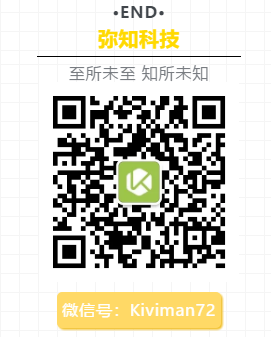什么是多场景识别?
普通的分享链接只能配置一个AR场景,但多场景识别区别于普通的分享链接,用户可在同一个链接中,多次扫描不同的识别图体验多个不同的场景。下面我们就用一篇简短的教程说明,如何制作一个具有多场景识别能力的WebAR场景。
一、 多场景识别配置
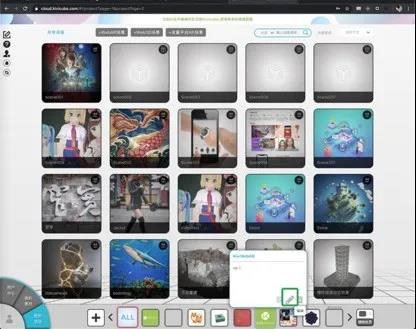
多场景扫描识别需要保存在同一个项目中,用户可在“我的项目”中进行场景的添加和设置。
二、 多场景识别设置
在同一个链接中体验的多个场景需要是同一种类型。即都是Web3D/云识别/图像检测与跟踪。
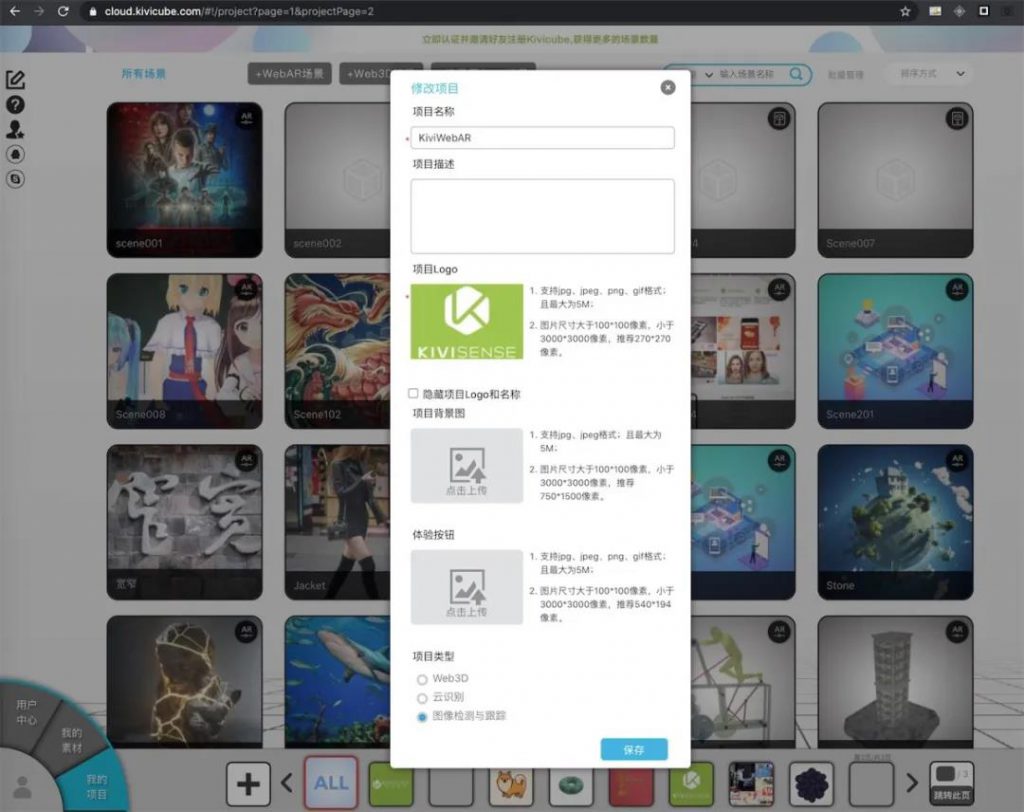
三、 项目入口
用户只需要扫描项目二维码,即可进行体验。
四、 多场景识别体验
1、云识别
我们在这里为广大用户朋友们配置了一个云识别多场景体验的案例,大家可以扫描下方二维码进行体验~

在云识别的体验链接内,用户可根据需要灵活配置gif展示图。
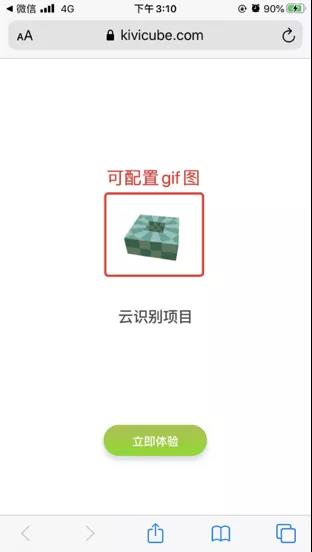
获取相机权限进入体验后,我们先扫描第一张识别图。
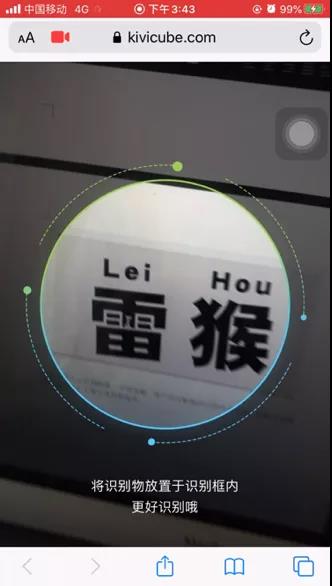
这样就进入了云识别的第一个场景,用户可以根据自己的场景设置,对模型素材进行旋转和扩大缩小或拍照操作。

需要注意的是,在云识别场景下,由于用户进入了场景交互所以离开了扫描页面,因此这里需要点击左上角的“扫一扫”按钮,才能继续扫描其他识别图。
这时我们可以点击“扫一扫”按钮,返回到扫描页面继续识别该项目内的第二张识别图。
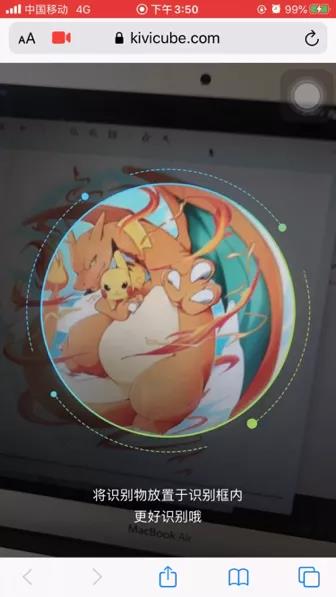
这样我们就进入了该项目中的第二个云识别场景。
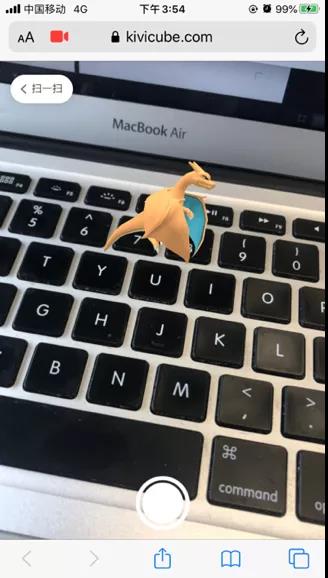
小编也将识别图放置在下方,方便大家进行场景的识别体验~

2、图像检测与跟踪
上面介绍了云识别的多场景体验,现在为大家介绍带有跟踪功能的多场景识别体验。
同理,只需要将项目类型改为“图像检测与跟踪”即可打开连续扫描功能!

打开链接后,进入跟踪场景的扫描页面,快来找小姐姐玩吧。

需要注意的是:多图识别下,跟踪场景区别于云识别场景,不需要另外配置“返回”按钮回到扫描页面。是因为跟踪场景下,一旦素材脱离摄像头范围,扫描识别就会自动丢失,并重新进入扫描状态。
因此,这里我们只需要将摄像头移动到第二张识别图上,即可开始进行第二个场景的AR互动。
若场景制作遇到任何问题,可以直接骚扰下方二维码